如何在 iPhone 上下载 Twitter 视频 [2022]
已发表: 2022-10-14Twitter是一个流行的微博平台,供用户表达他们的想法和想法。 如果你经常使用 Twitter,你会在某些时候遇到包含不同类型媒体的推文,包括照片、视频和 GIF。
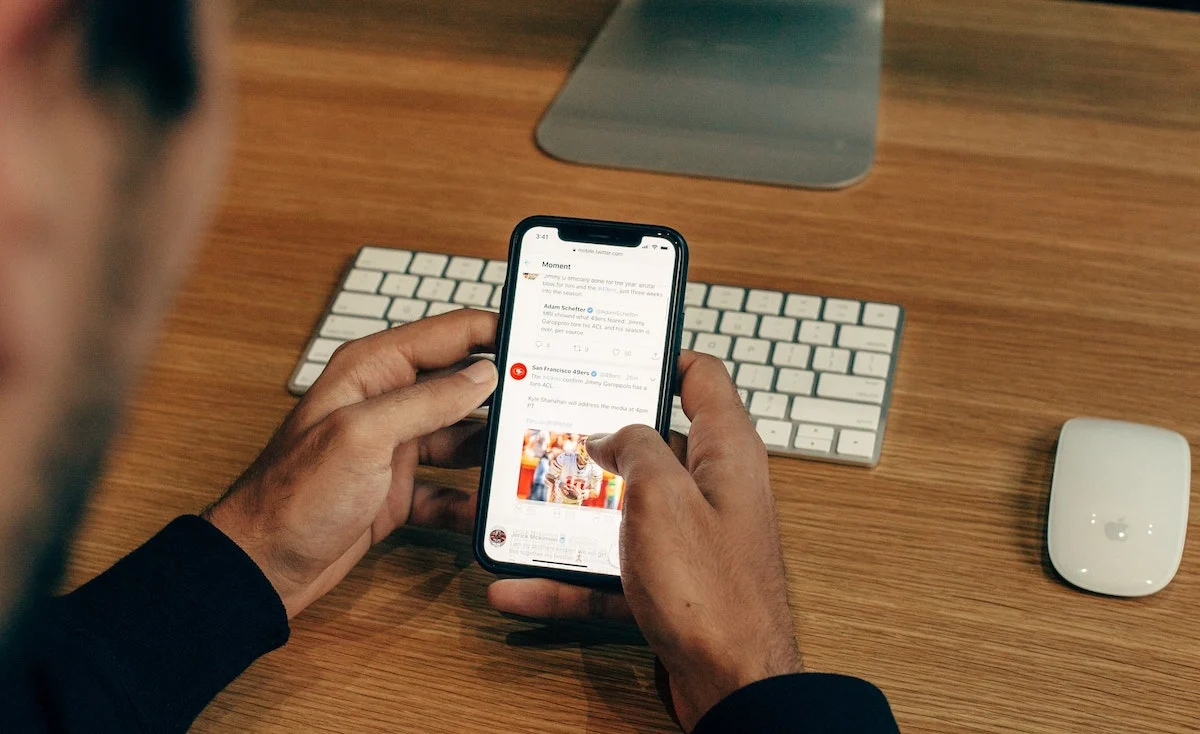
虽然 iPhone 的官方 Twitter 应用程序允许您将图像保存到您的设备,但它不支持下载视频。 然而,事实证明有几种方法可以在 iPhone 上下载 Twitter 视频。
因此,如果您最近在 Twitter 上看到了一个您希望保存以供以后查看的视频,这里有一些在 iPhone 上下载 Twitter 视频的最佳方法。
目录
方法 1:使用快捷方式在 iPhone 上下载 Twitter 视频
Shortcuts 是 iPhone、iPad 和 Mac 上的脚本应用程序,可让您创建宏(称为快捷方式)以在设备上执行特定任务。 此外,您还可以下载其他人创建的快捷方式并使用它们,这就是我们将在这里做的事情。
首先,前往 TVDL v3.1 快捷方式页面。 您现在将收到一个提示,要求您在快捷方式应用程序中打开快捷方式。 点击打开。 现在,点击快捷方式页面上的添加快捷方式按钮,该按钮应添加到您的快捷方式库中。
添加快捷方式后,打开 Twitter 应用程序并按照以下步骤在 iPhone 上下载任何 Twitter 视频:
- 打开包含要保存到 iPhone 的视频的推文。
- 单击共享按钮,然后从共享菜单选项中选择共享方式。
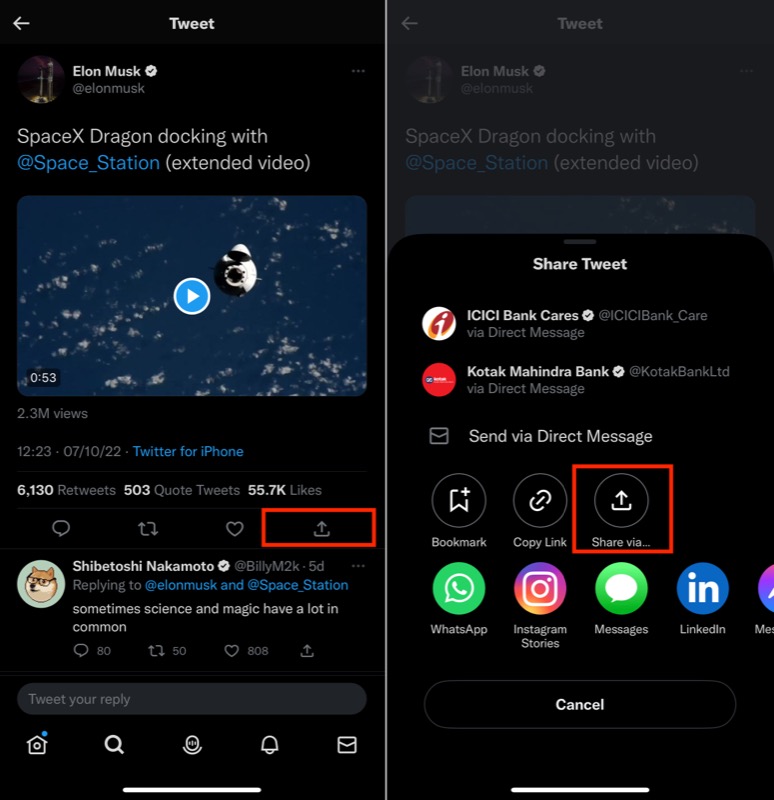
- 向下滚动并从 Share Sheet 菜单中选择TVDL v3.1 。
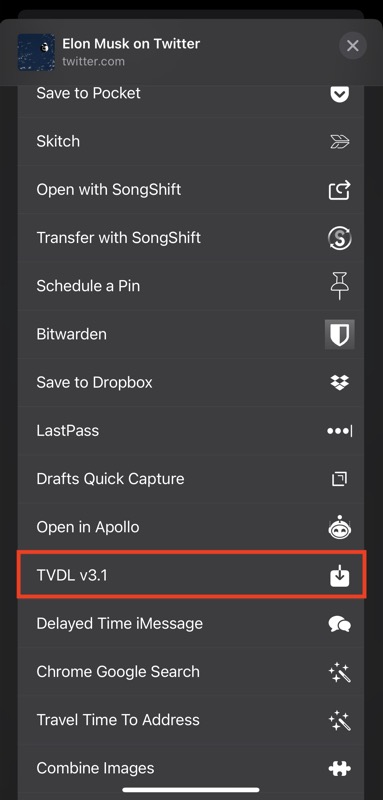
- 由于这是您第一次运行快捷方式,系统会要求您授予快捷方式权限以将视频发送到 TVDL 应用程序。
- 点击始终允许。
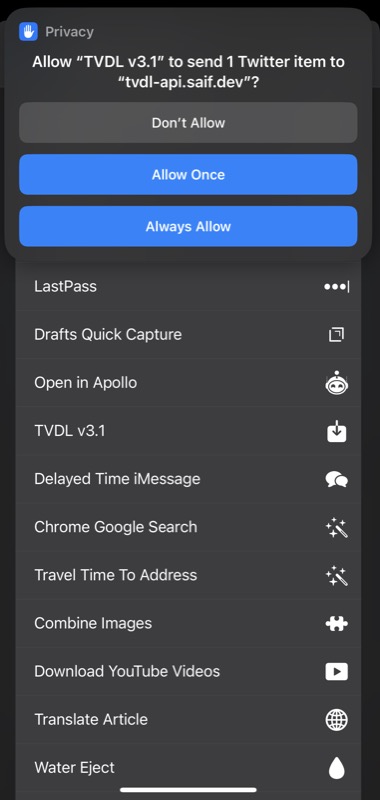
- 最后,在以下提示中选择所需的视频质量。
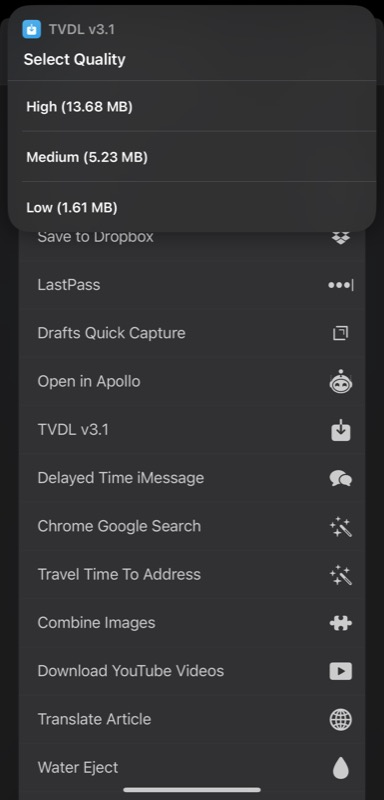
TVDL 现在应该已经下载了您的视频,您可以在照片应用程序中找到它。
方法 2:使用 AnySave 应用在 iPhone 上下载 Twitter 视频
AnySave 是一款 iOS 应用程序,可简化从包括 Twitter 在内的不同社交媒体网站下载视频的过程。 因此,如果您不熟悉 Shortcuts 应用程序并且想要更轻松地在 iPhone 上从 Twitter 下载视频,您可以使用 AnySave 应用程序。
首先使用以下链接从 Apple App Store 将 AnySave 应用程序下载到您的 iPhone 上。 安装应用程序后,请按照以下步骤使用它从 Twitter 下载任何视频:
下载: AnySave
- 转到包含您要在 Twitter 上下载的视频的推文并复制其链接。
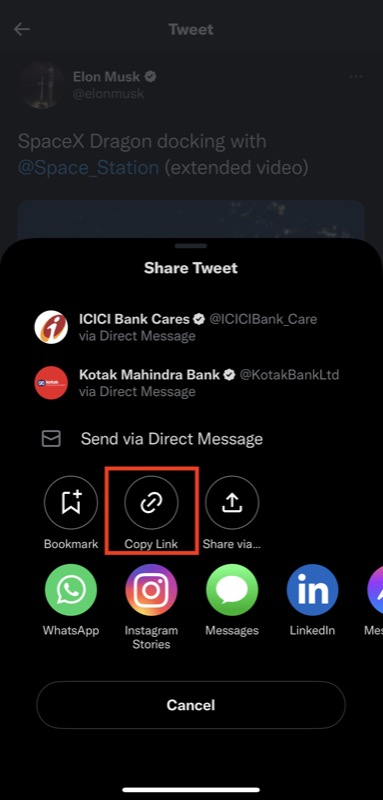
- 启动 AnySave 应用程序。
- AnySave 会自动将复制的视频链接从 iPhone 的剪贴板粘贴到 URL 字段中。 但如果没有,请点击“从剪贴板粘贴”按钮自行粘贴链接。
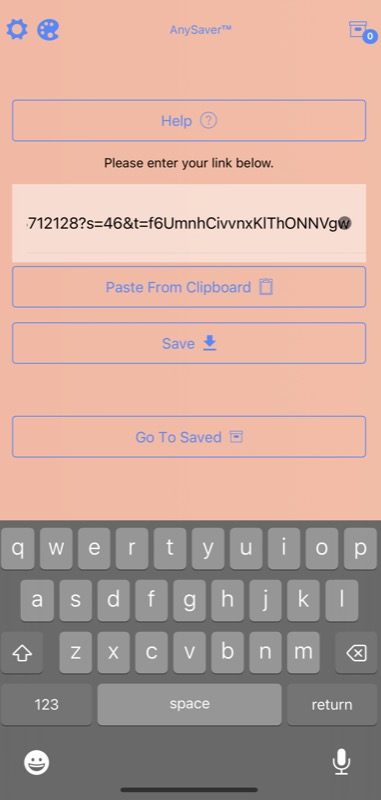
- 点击保存按钮。
- 由于这是 AnySave 的首次运行,您需要在以下屏幕上同意其条款和条件,并允许该应用访问您的照片应用。
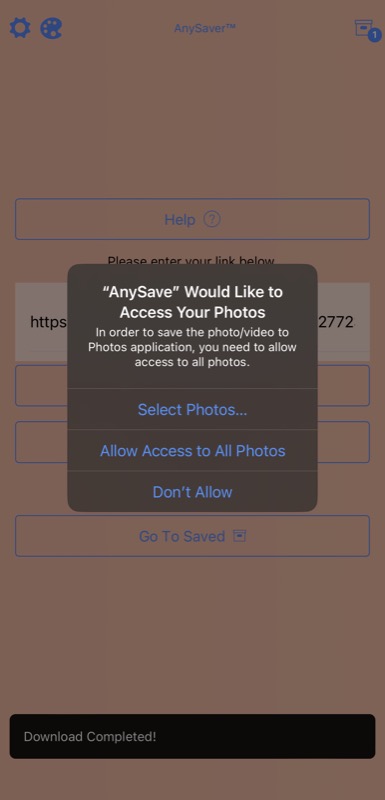
执行此操作后,AnySave 将下载 Twitter 视频并将其保存到您的照片应用程序。
相关:如何从互联网上的任何地方下载任何视频
方法 3:使用视频下载服务在 iPhone 上下载 Twitter 视频
就像专门的视频下载应用程序一样,有许多网站可以简化 iPhone 上的视频下载。 TWSaver、Twitter Video Downloader、SSSTwitter 和 SaveTweetVid 是一些用于从 Twitter 下载视频的流行网站,您可以使用这些网站。

要使用其中任何一个下载视频,首先,将要保存的视频的链接复制到 iPhone。 接下来,打开任何网络浏览器,无论是 Safari、Chrome 还是 Brave,并使用上面的链接访问这些网站中的任何一个。
之后,在搜索框中输入复制的视频 URL,然后点击下载按钮。
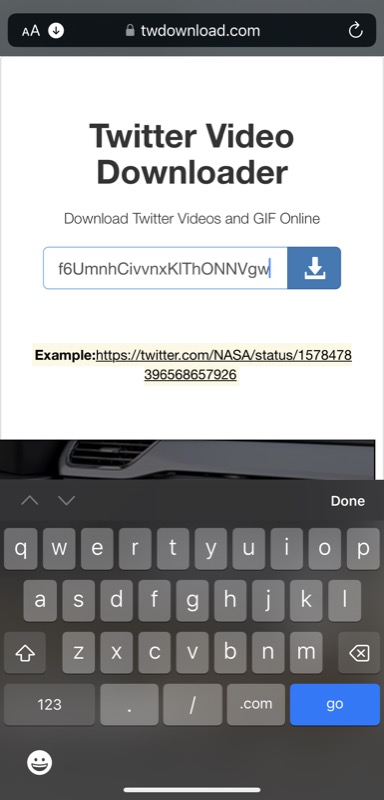
根据您使用的服务,您可以选择下载视频的格式或视频质量。 选择适当的选项,您应该会找到保存到照片库中的视频。
在其中一些下载器上,点击“下载”按钮后,您会看到一个带有两个选项的弹出窗口:查看和下载。 单击此提示上的下载以开始下载视频。 另一方面,当您在其他一些服务上点击下载时,将开始播放视频。 在这种情况下,您需要单击“共享”按钮并选择“保存到文件”以下载视频并将其保存到您的 iPhone。
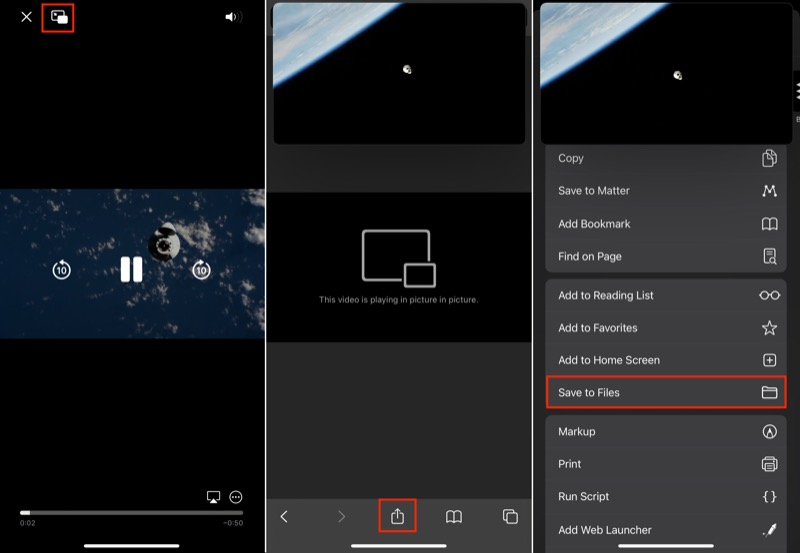
您使用任何视频下载器服务下载的任何 Twitter 视频都会保存到“文件”应用程序中。 但是,您可以通过打开视频、点击Share并从可用选项中选择Save Video将其保存到照片库中。
方法 4:使用 Twitter Bot 在 iPhone 上下载 Twitter 视频
Twitter bot 本质上是一个专用于执行特定操作的 Twitter 帐户。 它通过 Twitter API 进行控制,并且根据它的意图,它会相应地执行所需的功能。
从 Twitter 下载视频是 Twitter 机器人的众多应用之一。 因此,如果您经常从 Twitter 下载视频,或者您想要一个不需要您使用其他应用程序或网站的解决方案,您可以使用专用机器人从 Twitter 下载视频,而无需离开 Twitter 应用程序。
@SaveVidBot 是 Twitter 上最受欢迎的视频下载机器人,这就是我们将在本指南中演示的内容。 请按照以下步骤使用此机器人下载 Twitter 视频:
- 打开包含您要下载的视频的推文。
- 在标记 SaveVidBot 的推文下方留下评论,如下所示: @Savevidbot 。
- 等待 SaveVidBot 的回复。 当它返回视频的下载链接时,点击它以在 Twitter 的内置网络浏览器中打开它。 点击分享图标并选择保存视频。
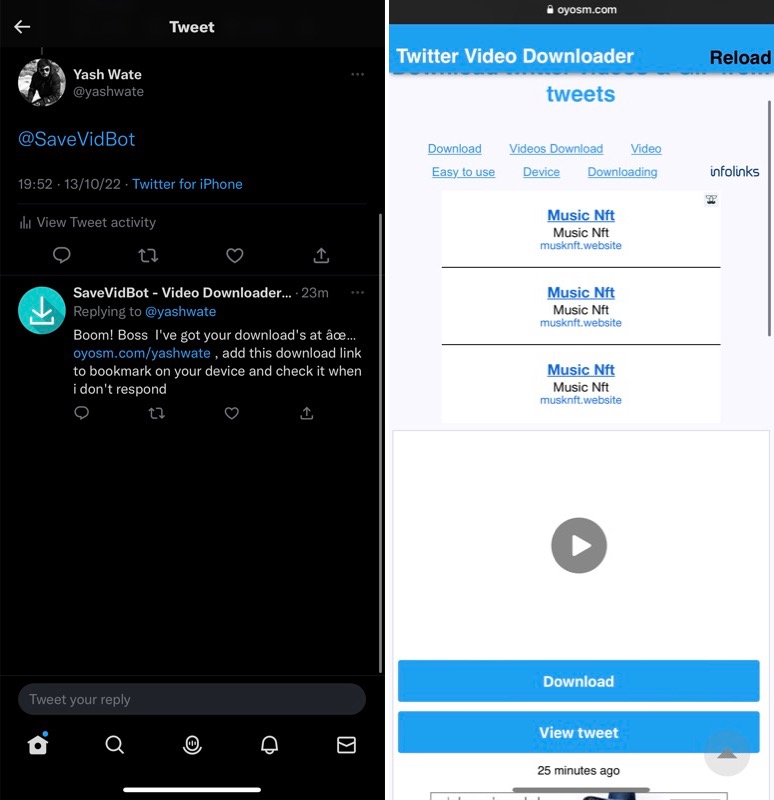
- 或者,打开视频的下载链接后,单击右下角的 Safari 图标以在 Safari 中打开链接。 然后,点击Share图标并选择Save to Files 。
@SaveVidBot 的替代品包括@DownloaderBot、@GetVideoBot、@SendVidBot 和@Get_This_V。
将任何 Twitter 视频保存到您的 iPhone 以供以后查看
在 iPhone 上下载 Twitter 视频并不像起初看起来那么困难,这要归功于各种应用程序和服务使之成为可能。 我们希望您能够使用本指南中列出的方法下载您想要的视频,并且能够毫无问题地播放它。
但是请注意,下载 Twitter 视频是可以的,只要它是供个人使用的; 下载它们进行分发是不可取的,并且可能会给您带来麻烦。
关于在 iPhone 上下载 Twitter 视频的常见问题解答
最好的 Twitter 视频下载器是什么?
如果你想在你的 iPhone 上下载 Twitter 视频,你可以使用几个视频下载器。 其中许多工具也提供了选择下载格式和视频质量的灵活性,这使您可以控制下载。
以下是一些不错的 Twitter 视频下载器,可用于在 iPhone(甚至任何其他设备)上下载视频:
- TWSaver
- 推特视频下载器
- SSS推特
- 保存推文视频
如何在 Chrome 上下载 Twitter 视频?
如果您希望使用 Chrome 浏览器在 iPhone 上下载 Twitter 视频,您可以使用以下任何 Twitter 视频下载服务:TWSaver、Twitter Video Downloader、SSSTwitter、SaveTweetVid。
以下是如何执行此操作:
- 转到包含您要下载的视频的推文并复制其 URL(或链接)。
- 在 iPhone 上打开 Google Chrome,然后单击上面列出的任何 Twitter 视频下载器的链接以将其打开。
- 下载器页面打开后,将您之前复制的视频的 URL 输入到 URL 或视频链接字段中,然后单击“下载”按钮(或任何等效项)。
- 根据您使用的服务,您可能会看到用于选择视频文件格式或其质量的选项。 相应地选择一个以下载您想要的格式和质量的视频。
如果没有该应用程序,我如何从 Twitter 下载视频?
在不使用应用程序的情况下下载 Twitter 视频的最佳方法是使用众多出色的 Twitter 机器人之一。 @savevidbot、@downloaderbot 和 @GetVideoBot 等机器人。 另一种选择是使用 iOS 快捷方式(TVDL 3.1 快捷方式),如上述指南中所述。 最后,可以使用在线视频下载服务,例如 SaveTweetVid.com
